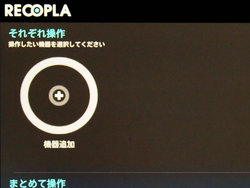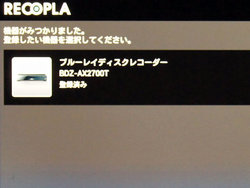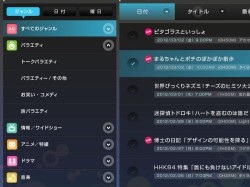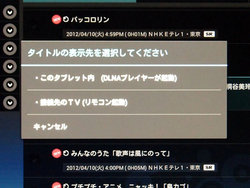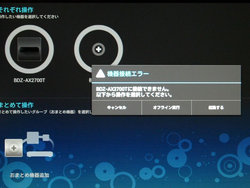一条真人の体当たり実験室
【レビュー】レコーダー連携「RECOPLA」やICSの使い勝手は? − 進化したSony Tabletを試す
テレビやレコーダーに加え、Androidタブレット“Sony Tablet”も展開するソニー。しかし、これまでソニー製品は、例えば“REGZAブルーレイ”でで録画した番組を“REGZA Tablet”でも視聴できる東芝などと比べ、製品間の連携という面では、率直に言って遅れをとっていた。
だが、Sony Tabletがいよいよ4月下旬にAndroid OSを4.0(通称:Ice Cream Sandwich=ICS)に無償バージョンアップ。さらに、新アプリ「RECOPLA(レコプラ)」によってレコーダーの録画をネットワーク経由で再生できるようになる。
満を持して登場した、ソニーによるレコーダー×タブレット連携の完成度はどの程度なのか。一般リリースに先駆けて“Sony Tablet Sシリーズ”のWi-Fiモデルを使い、RECOPLAやAndorio 4.0の内容を試すことができたのでそのレポートをお届けしよう。
■ハンドリングがしやすい独特のデザイン
Sony Tabletは新製品ではないが、実際に触ったことがないという方もいるだろう。まずはデザインからくるハンドリング感の印象に触れておこう。本機はタブレットPCでは珍しい、後部が厚くなったスタイルを採用している。しかしこのデザイン、もちろん物珍しさを狙ったものではない。実際にしばらく持ち歩いてみると、この厚さのお陰で片手で持ちやすく、置いて使う場合でも画面が見やすいのを実感できる。
あえて言えば厚みがある分、カバンなどに入れて持ち歩く際にはとスペースを取ってしまうのが難点と言えば難点だろうか。だが端末を持ったときのハンドリングしやすさは、それを補って余りあるメリットと言える。
タッチ操作のレスポンスも良い。筆者が所有しているAndroidタブレット「GALAXY Tab 10.1 LTE」に比べ、指の動きに対して忠実にレスポンスしてくれる。全体の動作もAndroid 4.0になったことで、よりスムーズで安定した印象を受ける。
■事前設定や視聴する手順は?
それでは実際に「RECOPLA」を使ってみよう。まず、レコーダーの録画をネットワーク経由で視聴するには、レコーダー側でホームサーバーの設定をする必要がある。これは「設定」→「通信設定」の「ホームサーバー設定」で行うことができる。
「サーバー機能」を「入」にすればホームサーバー機能が有効になる。そして、「クライアント機器登録方法」を「自動」に設定しておけば、クライアント(ここではSony Tablet)からアクセスするだけで自動的に機器登録され、録画を見ることができる。
ちなみにSony Tabletでの録画番組視聴に対応するレコーダーは現時点では同社のBDZ-AX2700、AT970T、AT950W、SKP75、AT770Tに限られる。
RECOPLA側の設定としては、アプリを起動するとまず最初に出てくるのが、登録されているレコーダーの選択画面。何も登録していない場合、まずはここで機器の登録が必要になるわけだ。
ここで「機器追加」アイコンをタップするとアクセス可能な機器が検索され、リスト表示される。その中から登録したいものを選択した後に「この機器を登録する」というメニューをタップすれば登録は終了だ。なお、当然だが登録時にレコーダーはネットワークに接続されている必要がある。
機器登録すると、機種名つきでレコーダーアイコンが表示されるので、コントロールしたいレコーダーをタップ。するとアプリがレコーダーにアクセスし、レコーダーのHDDに録画されている番組がリスト表示される。
このリスト表示では、左にジャンル選択、右に録画リストというUIを採用。ジャンルは映画やスポーツといった大分類だけでなく、例えば映画であれば洋画と邦画であったり、バラエティーなら「トークバラエティ」や「旅バラエティ」といったように、より詳細なジャンル分けで番組をソートできるようになっている。
ここで録画リストの番組をタップすると選択メニューが表示される。タブレット上で番組を見たいのなら「このタブレット内(DLNAプレイヤーが起動)」を選択。もう一方の「接続先のTV(リモコン起動)」を選択するとテレビ画面で再生表示され、タブレットはリモコンとして使用することになる。
なお、画面中央上には「録画予約」という項目も用意。ここをタップすると「テレビ王国CHAN-TORU」にアクセスし、ウェブ経由で録画予約を行うことができる。
タブレットで番組を視聴するときの、動画転送の解像度は720p。フルHDでないことに不満を覚える人もいるかもしれないが、Sony Tabletの画面サイズを考えれば720pで必要にして十分と言えるのではないだろうか。筆者の感覚では美しいと感じた。
レコーダーの電源がオフであるなど、接続しようとする機器へタブレットからすぐにアクセスできない場合は、「キャンセル」「オフライン実行」「起動する」という3つのアクションを選択する画面が表示される。
「キャンセル」は文字通り操作をキャンセルすること。「起動する」は、いわゆるウェイク・オン・ラン機能で、眠っているレコーダーを起こす、つまり電源をオンにできる。レコーダー起動後は通常どおりリストで再生したい録画コンテンツを選択すればいい。
「オフライン実行」は、すでにタブレット内にあるデータで録画リストを表示するというもの。リストから好みの番組を選択すると再生デバイスを選ぶメニューになり、ここでタブレット再生を選択した場合、レコーダーはスタンバイ状態のままタブレットで録画が再生される。
ちなみにレコーダーの録画時にはDRなど画質モードを選べるわけが、タブレットでは、再生はDRモードであろうが長時間録画であろうが問題なく行えた。
また、例えばレコーダーのチューナーを使ってテレビ番組を視聴中でも、RECOPAを利用して録画コンテンツをSony Tablet上で視聴することが可能。加えて、録画した番組をテレビで視聴中に、同じ番組をタブレットで見ることもできる。一般的なDLNAでの視聴と同じ自由度をしっかりと持ち合わせていると言えよう。
再生中は画面をタップすると、再生、一時停止、早送りなどのコントロールボタンがオーバーレイ表示され、目的に応じて操作できる。
ちなみにRECOPLAは現時点では録画の視聴ができるだけだが、5月には再度バージョンアップされて放送中の番組も視聴できるようになる予定。これにより、Sony TabletをポータブルTVのように使うことができるようになるわけだ。
■アップデートによってSony Tabletのポテンシャルがようやく引き出された
ここまでSony Tabletの新機能をいくつか試してみたわけだが、DTCP-IPで著作権保護されたコンテンツの転送に対応し、同社レコーダーのネットワーク視聴機能が搭載されたのは喜ばしい限り。
さらに前述の通り、今年5月からはテレビ番組のリアルタイム視聴もできるようになる予定だし、今年7月に発売されるネットワークレコーダー&メディアストレージ「nasne(ナスネ)」にも対応。Sony Tabletが家庭内のメディアプレイヤーとして存在感を増しそうだ。
そして「実現しないのでは」とも一部で言われていたAndroid 4.0を搭載した効果も素晴らしく、一段と動作のスムーズさと安定度が向上した印象。Android 4.0へのバージョンアップ、そして今回のRECOPLAなどの新機能への対応によって、Sony Tabletの高いポテンシャルが、ようやくしっかりと引き出されたと言えるだろう。Sony Tabletがいよいよ“本来の姿に進化した”と感じた。
<一条真人 Masahito Ichijo>
デジタルAV関連、コンピュータ関連などをおもに執筆するライター。PC開発を経て、パソコン雑誌「ハッカー」編集長、「PCプラスワン」編集長を経てフリーランスに。All Aboutの「DVD ・HDDレコーダー」ガイドも務める。趣味はジョギング、水泳、自転車、映画鑑賞など。
だが、Sony Tabletがいよいよ4月下旬にAndroid OSを4.0(通称:Ice Cream Sandwich=ICS)に無償バージョンアップ。さらに、新アプリ「RECOPLA(レコプラ)」によってレコーダーの録画をネットワーク経由で再生できるようになる。
満を持して登場した、ソニーによるレコーダー×タブレット連携の完成度はどの程度なのか。一般リリースに先駆けて“Sony Tablet Sシリーズ”のWi-Fiモデルを使い、RECOPLAやAndorio 4.0の内容を試すことができたのでそのレポートをお届けしよう。
■ハンドリングがしやすい独特のデザイン
Sony Tabletは新製品ではないが、実際に触ったことがないという方もいるだろう。まずはデザインからくるハンドリング感の印象に触れておこう。本機はタブレットPCでは珍しい、後部が厚くなったスタイルを採用している。しかしこのデザイン、もちろん物珍しさを狙ったものではない。実際にしばらく持ち歩いてみると、この厚さのお陰で片手で持ちやすく、置いて使う場合でも画面が見やすいのを実感できる。
あえて言えば厚みがある分、カバンなどに入れて持ち歩く際にはとスペースを取ってしまうのが難点と言えば難点だろうか。だが端末を持ったときのハンドリングしやすさは、それを補って余りあるメリットと言える。
タッチ操作のレスポンスも良い。筆者が所有しているAndroidタブレット「GALAXY Tab 10.1 LTE」に比べ、指の動きに対して忠実にレスポンスしてくれる。全体の動作もAndroid 4.0になったことで、よりスムーズで安定した印象を受ける。
■事前設定や視聴する手順は?
それでは実際に「RECOPLA」を使ってみよう。まず、レコーダーの録画をネットワーク経由で視聴するには、レコーダー側でホームサーバーの設定をする必要がある。これは「設定」→「通信設定」の「ホームサーバー設定」で行うことができる。
「サーバー機能」を「入」にすればホームサーバー機能が有効になる。そして、「クライアント機器登録方法」を「自動」に設定しておけば、クライアント(ここではSony Tablet)からアクセスするだけで自動的に機器登録され、録画を見ることができる。
ちなみにSony Tabletでの録画番組視聴に対応するレコーダーは現時点では同社のBDZ-AX2700、AT970T、AT950W、SKP75、AT770Tに限られる。
RECOPLA側の設定としては、アプリを起動するとまず最初に出てくるのが、登録されているレコーダーの選択画面。何も登録していない場合、まずはここで機器の登録が必要になるわけだ。
ここで「機器追加」アイコンをタップするとアクセス可能な機器が検索され、リスト表示される。その中から登録したいものを選択した後に「この機器を登録する」というメニューをタップすれば登録は終了だ。なお、当然だが登録時にレコーダーはネットワークに接続されている必要がある。
機器登録すると、機種名つきでレコーダーアイコンが表示されるので、コントロールしたいレコーダーをタップ。するとアプリがレコーダーにアクセスし、レコーダーのHDDに録画されている番組がリスト表示される。
このリスト表示では、左にジャンル選択、右に録画リストというUIを採用。ジャンルは映画やスポーツといった大分類だけでなく、例えば映画であれば洋画と邦画であったり、バラエティーなら「トークバラエティ」や「旅バラエティ」といったように、より詳細なジャンル分けで番組をソートできるようになっている。
ここで録画リストの番組をタップすると選択メニューが表示される。タブレット上で番組を見たいのなら「このタブレット内(DLNAプレイヤーが起動)」を選択。もう一方の「接続先のTV(リモコン起動)」を選択するとテレビ画面で再生表示され、タブレットはリモコンとして使用することになる。
なお、画面中央上には「録画予約」という項目も用意。ここをタップすると「テレビ王国CHAN-TORU」にアクセスし、ウェブ経由で録画予約を行うことができる。
タブレットで番組を視聴するときの、動画転送の解像度は720p。フルHDでないことに不満を覚える人もいるかもしれないが、Sony Tabletの画面サイズを考えれば720pで必要にして十分と言えるのではないだろうか。筆者の感覚では美しいと感じた。
レコーダーの電源がオフであるなど、接続しようとする機器へタブレットからすぐにアクセスできない場合は、「キャンセル」「オフライン実行」「起動する」という3つのアクションを選択する画面が表示される。
「キャンセル」は文字通り操作をキャンセルすること。「起動する」は、いわゆるウェイク・オン・ラン機能で、眠っているレコーダーを起こす、つまり電源をオンにできる。レコーダー起動後は通常どおりリストで再生したい録画コンテンツを選択すればいい。
「オフライン実行」は、すでにタブレット内にあるデータで録画リストを表示するというもの。リストから好みの番組を選択すると再生デバイスを選ぶメニューになり、ここでタブレット再生を選択した場合、レコーダーはスタンバイ状態のままタブレットで録画が再生される。
ちなみにレコーダーの録画時にはDRなど画質モードを選べるわけが、タブレットでは、再生はDRモードであろうが長時間録画であろうが問題なく行えた。
また、例えばレコーダーのチューナーを使ってテレビ番組を視聴中でも、RECOPAを利用して録画コンテンツをSony Tablet上で視聴することが可能。加えて、録画した番組をテレビで視聴中に、同じ番組をタブレットで見ることもできる。一般的なDLNAでの視聴と同じ自由度をしっかりと持ち合わせていると言えよう。
再生中は画面をタップすると、再生、一時停止、早送りなどのコントロールボタンがオーバーレイ表示され、目的に応じて操作できる。
ちなみにRECOPLAは現時点では録画の視聴ができるだけだが、5月には再度バージョンアップされて放送中の番組も視聴できるようになる予定。これにより、Sony TabletをポータブルTVのように使うことができるようになるわけだ。
■アップデートによってSony Tabletのポテンシャルがようやく引き出された
ここまでSony Tabletの新機能をいくつか試してみたわけだが、DTCP-IPで著作権保護されたコンテンツの転送に対応し、同社レコーダーのネットワーク視聴機能が搭載されたのは喜ばしい限り。
さらに前述の通り、今年5月からはテレビ番組のリアルタイム視聴もできるようになる予定だし、今年7月に発売されるネットワークレコーダー&メディアストレージ「nasne(ナスネ)」にも対応。Sony Tabletが家庭内のメディアプレイヤーとして存在感を増しそうだ。
そして「実現しないのでは」とも一部で言われていたAndroid 4.0を搭載した効果も素晴らしく、一段と動作のスムーズさと安定度が向上した印象。Android 4.0へのバージョンアップ、そして今回のRECOPLAなどの新機能への対応によって、Sony Tabletの高いポテンシャルが、ようやくしっかりと引き出されたと言えるだろう。Sony Tabletがいよいよ“本来の姿に進化した”と感じた。
<一条真人 Masahito Ichijo>
デジタルAV関連、コンピュータ関連などをおもに執筆するライター。PC開発を経て、パソコン雑誌「ハッカー」編集長、「PCプラスワン」編集長を経てフリーランスに。All Aboutの「DVD ・HDDレコーダー」ガイドも務める。趣味はジョギング、水泳、自転車、映画鑑賞など。